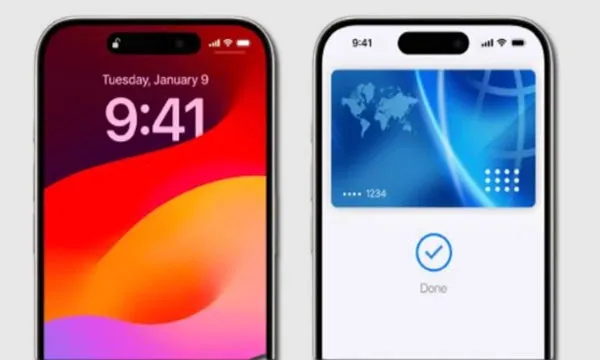كيفية إضافة بصمة وجه Face ID أخرى لفتح هاتف الايفون (تحديث iOS 17)
مما لا شك فيه الهواتف الذكية هي أجهزة محمولة غالبا ما نشاركتها مع الآخرين. إن مشاركة هاتفك الذكي ليست من أجل الأمان أو الخصوصية، ولكن لا يزال يتعين عليك إعارة هاتفك لشخص قريب منك يحتاج إليه في بعض الأحيان لإجراء مكالمة أأو شيء من هذا القبيل.
في بعض الحالات، قد تحتاج إلى مشاركة iPhone الخاص بك مع أصدقائك، أو أفراد عائلتك، أو حتى شريكك في العمل. وإذا كنت تستخدم حماية Face ID، فيجب عليك إلغاء قفل جهازك قبل تسليمه.
بالإضافة إلى ذلك، إذا كان الشخص الذي شاركت الايفون الخاص بك معه لم يستخدم الايفون الخاص بك لمدة 30 إلى 40 ثانية، فستتم مطالبته بفتح قفل جهازك مرة أخرى. ولإزالة هذه العملية المرهقة، تتيح شركة أبل إمكانية إضافة Face ID آخر إلى جهاز الايفون الخاص بك.
لذا، إذا كنت تشارك هاتفك غالبا مع شخص تثق به، فمن المستحسن إضافة Face ID الخاص بهذا الشخص إلى الايفون الخاص بك. وتذكر جيدا أنه عند إضافة Face ID الخاص بهذا الشخص الموثوق به فيصبح هاتفك كما لو كان بحوزتك، يمكنه لهذا الشخص بسهولة إلغاء القفل وتسجيل الدخول وإجراء عمليات شراء على جهاز iPhone الخاص بك ورؤية معرض الصور كما لو كنت أنت الشخص الذي بحوزته هاتف الايفون.
كيفية إضافة Face ID آخر على جهاز الايفون الخاص بك:
تتيح لك أبل إضافة بصمات وجوه متعددة على جهاز الايفون الخاص بك في بضع خطوات بسيطة. يجب عليك الوصول إلى إعدادات Face ID ورمز المرور ثم إضافة Face ID آخر لفتح القفل وتسجيل الدخول وإجراء عمليات الشراء. إليك ما يتوجب عليك القيام به.
- أولا، افتح تطبيق الإعدادات على جهاز الايفون الخاص بك.
- بمجرد فتح تطبيق الإعدادات، قم بالتمرير لأسفل وانقر فوق بصمة الوجه ورمز الدخول.
- بعد ذلك، سيُطلب منك إدخال رمز مرور الايفون الخاص بك، قم بإدخاله.
- في الشاشة التالية، انقر فوق إعداد مظهر آخر لك.
- بعد ذلك، سترى شاشة "كيفية إعداد Face ID". اضغط على زر البدء للمتابعة.
- بعد ذلك، عليك وضع وجهك أو وجه الشخص الموثوق به داخل الإطار. في الأساس، لإعداد Face ID، يتعين عليك اتباع نفس الخطوات التي اتبعتها سابقا. إذا كنت بحاجة إلى مساعدة، فاتبع التعليمات التي تظهر على الشاشة.
هذا كل شيء. هذه هي الخطوات البسيطة لإضافة بصمة وجه (Face ID آخر) إلى جهاز الايفون الخاص بك. يتيح لك إعداد مظهر بديل أنت والشخص الذي قمت بإعداد Face ID له تسجيل الدخول إلى خدمات Apple.
كيفية إزالة Face ID الجديد على جهاز الايفون الخاص بك؟
لا يوجد حاليا خيار لإزالة بصمة وجه واحدة فقط Face ID من هاتفك الايفون. لذا، إذا كنت تريد إزالة بصمة الوجه التي قمت بإضافتها للشخص الذي سمحت له بالدخول لهاتفك والذي قمت بإضافته بالفعل، فسيتعين عليك إعادة ضبط Face ID بالكامل والبدء من جديد.
فيما يلي خطوات إعادة تعيين Face ID بالكامل على جهاز iPhone الخاص بك والبدء من جديد. إليك ما عليك القيام به:
- افتح تطبيق الإعدادات على جهاز الايفون الخاص بك.
- عند فتح تطبيق الإعدادات، انقر فوق بصمة الوجه ورمز الدخول.
- بعد ذلك، سيُطلب منك إدخال رمز مرور iPhone الخاص بك. أدخل رمز المرور الخاص بك لفتح إعدادات Face ID.
- ضمن خيار "بصمة الوجه ورمز الدخول"، انقر فوق "إعادة تعيين Face ID".
- بعد إعادة تعيين Face ID، سيتعين عليك إعداد Face ID جديد لنفسك. إذا كنت تريد إضافة Face ID ثان، فاتبع الخطوات التي شاركناها في القسم أعلاه.
هذا كل شيء. هذه هي الطريقة التي يمكنك بها إعادة تعيين بصمة الوجه Face ID على جهاز الايفون الخاص بك في خطوات سهلة. للمزيد من المعلومات المهمة حول Face ID.
ما هي هواتف الايفون والايباد التي تدعم استخدام بصمة الوجه:
يمكنك استخدام بصمة الوجه على الأجهزة التالية:
هواتف iPhone:
- iPhone 14 Pro Max
- iPhone 14 Pro
- iPhone 14 Plus
- iPhone 14
- iPhone 13 Pro Max
- iPhone 13 Pro
- iPhone 13 mini
- iPhone 13
- iPhone 12 Pro Max
- iPhone 12 Pro
- iPhone 12 mini
- iPhone 12
- iPhone 11 Pro Max
- iPhone 11 Pro
- iPhone 11
- iPhone XS Max
- iPhone XS
- iPhone XR
- iPhone X
أجهزة iPad:
- iPad Pro 12.9 بوصة (الجيل السادس)
- iPad Pro مقاس 12.9 بوصة (الجيل الخامس)
- iPad Pro 12.9 بوصة (الجيل الرابع)
- iPad Pro 12.9 بوصة (الجيل الثالث)
- iPad Pro 11 بوصة (الجيل الرابع)
- iPad Pro مقاس 11 بوصة (الجيل الثالث)
- iPad Pro 11 بوصة (الجيل الثاني)
- iPad Pro 11 بوصة
الآن انتهى كل شيء يمكنك من خلال هذه الطريقة إضافة Face ID آخر إلى جهاز الايفون الخاص بك وإزالته وإضافة واحد آخر جديد بكل سهولة. أخبرنا إذا كنت بحاجة إلى مزيد من المساعدة في إعداد Face ID الجديد الخاص بك. وأيضا، إذا وجدت هذا الدليل مفيدا، فلا تنس مشاركته مع أصدقائك.